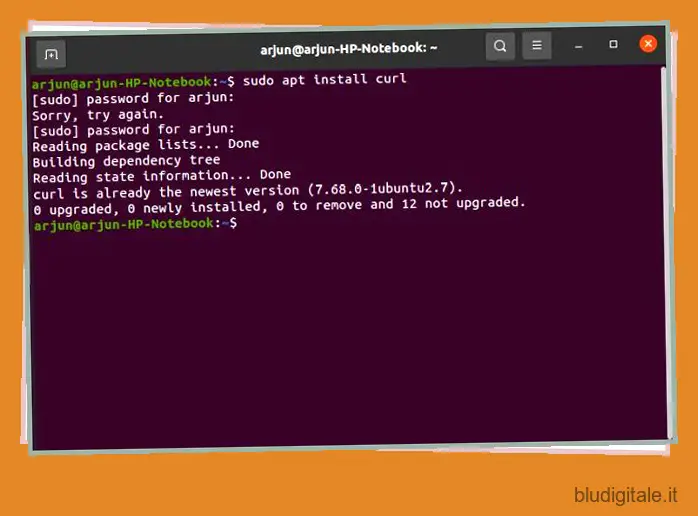Prima che Microsoft potesse portare il supporto delle app Android native in Windows 11 , Linux ha rovinato la festa. WayDroid è una sorta di livello di compatibilità che ti consente di eseguire app Android in qualsiasi distribuzione Linux . La parte migliore di WayDroid è che ottieni prestazioni di gran lunga migliori, persino migliori di un emulatore Android ottimizzato o di una macchina virtuale che esegue Android x86 su Linux . Sembra quasi che tu stia eseguendo app Android in modo nativo sulla tua macchina Linux. Detto questo, non perdiamo altro tempo e impariamo come eseguire app Android su Linux senza un emulatore.
Esegui app Android in Linux senza un emulatore (2021)
1. Prima di tutto, devi installare Curl nel caso in cui non lo avessi già installato. Apri il Terminale ed esegui il comando seguente. Premi “y” e premi Invio quando il Terminale chiede il tuo permesso.
sudo apt install curl
Se volete continuare a leggere questo post su "Come eseguire app Android in Linux senza un emulatore" cliccate sul pulsante "Mostra tutti" e potrete leggere il resto del contenuto gratuitamente. ebstomasborba.pt è un sito specializzato in Tecnologia, Notizie, Giochi e molti altri argomenti che potrebbero interessarvi. Se desiderate leggere altre informazioni simili a Come eseguire app Android in Linux senza un emulatore, continuate a navigare sul web e iscrivetevi alle notifiche del blog per non perdere le ultime novità.
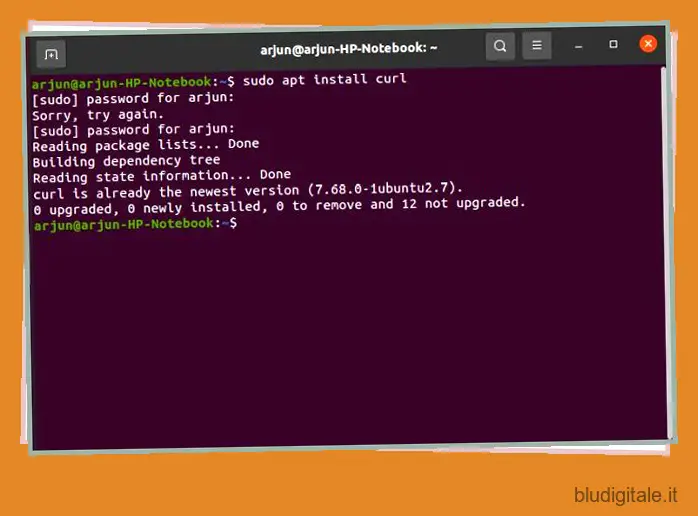
2. Quindi, esegui il comando seguente in base alla tua distribuzione Linux. Se stai usando Ubuntu, usa focal per Distro, e per l’ultima Debian, scegli bullseye e così via. Se ricevi un errore “Autorizzazione negata” lungo il percorso, esegui sudo su e poi procedi con i comandi.
export DISTRO="focale"
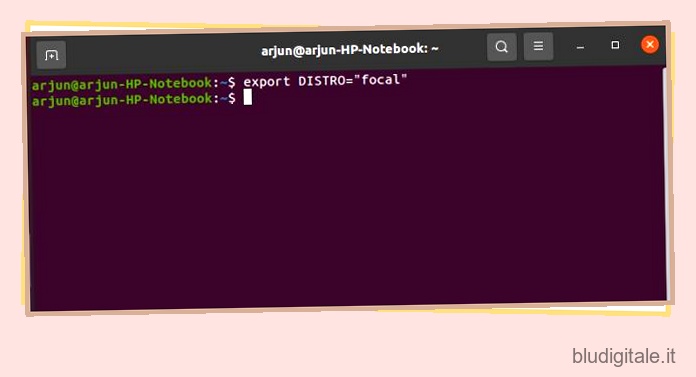
3. Dopo averlo fatto, esegui il comando seguente per scaricare la chiave GPG di WayDroid sulla tua distribuzione Linux.
ricciolo https://repo.waydro.id/waydroid.gpg > /usr/share/keyrings/waydroid.gpg
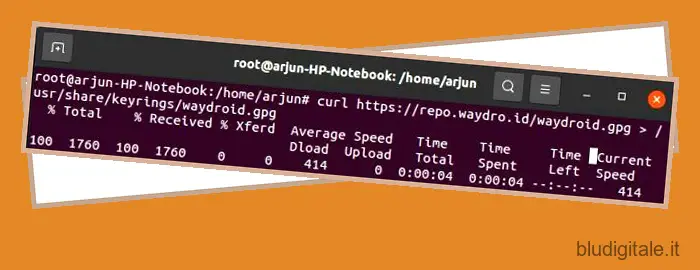
4. Quindi, esegui il comando successivo elencato di seguito e aggiungerà WayDroid all’elenco delle fonti.
echo "deb [signed-by=/usr/share/keyrings/waydroid.gpg] https://repo.waydro.id/ $DISTRO main" > /etc/apt/sources.list.d/waydroid.list
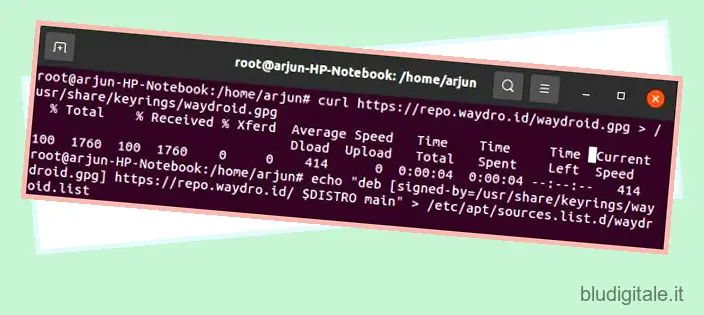
5. Ora esegui il comando di base di Linux “side apt update” per aggiornare il repository e i pacchetti.
sudo apt aggiornamento
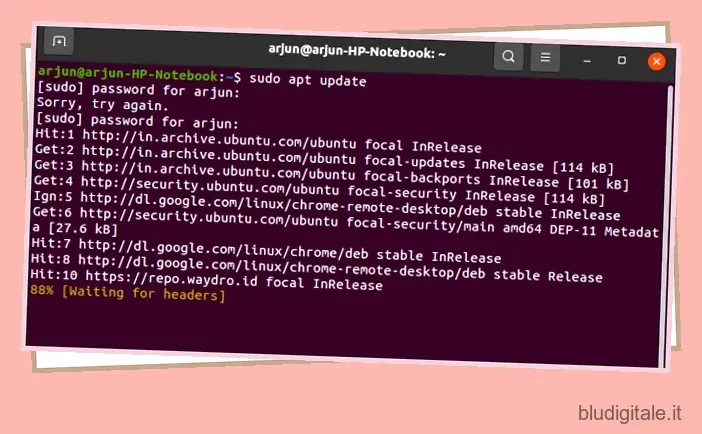
6. Infine, sei pronto per installare WayDroid sulla tua macchina Linux. Immettere il comando seguente, premere “y” quando richiesto e premere Invio per procedere.
sudo apt install waydroid
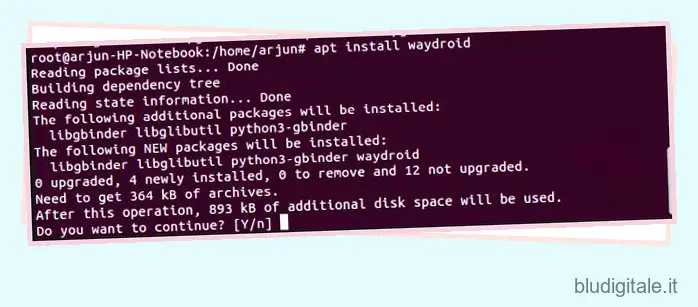
7. Al termine dell’installazione, è necessario eseguire un altro comando per scaricare l’immagine Android per WayDroid. Tieni presente che ci vorrà del tempo poiché la dimensione dell’immagine è di circa 600 MB.
sudo waydroid init
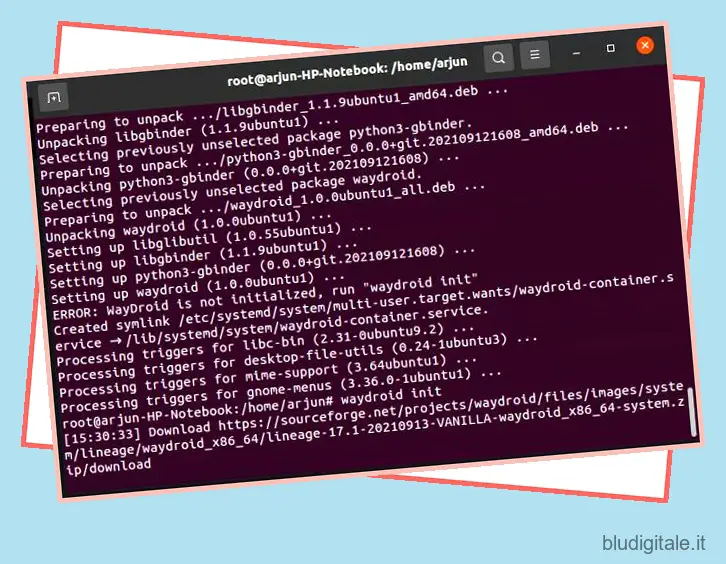
8. Ora sei quasi pronto. Devi prima avviare alcuni servizi WayDroid prima di poter eseguire app Android sul tuo PC Linux senza un emulatore. Esegui i seguenti comandi uno per uno.
sudo systemctl start inizio sessione waydroid-containerwaydroid
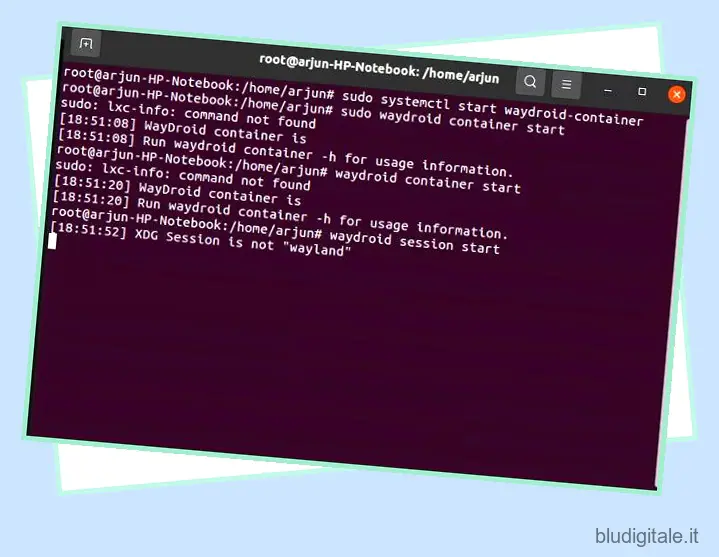
9. Infine, esegui il comando seguente e la GUI di WayDroid si aprirà sul tuo PC Linux. Ora puoi andare avanti e goderti le app Android sul tuo computer Linux. A proposito, puoi anche avviare WayDroid dal cassetto delle app.
waydroid show-full-ui

Installa le app Android su Linux e goditi un’esperienza quasi nativa
Ecco come puoi installare ed eseguire app Android sul tuo PC Linux, indipendentemente dal fatto che tu stia utilizzando Ubuntu, Debian o qualche altra distribuzione. Come accennato in precedenza, le prestazioni delle app Android sono davvero buone. Uso regolarmente app Android sul mio Chromebook e devo dire che le prestazioni sono quasi identiche. Una cosa è certa, non sembra di utilizzare un emulatore Android. Comunque, questo è tutto da noi. Se sei un utente di Chromebook e desideri aggiornare il contenitore Linux a Bullseye , segui il nostro articolo collegato per istruzioni dettagliate. Puoi anche scoprire come installare Minecraft o Albion Online sul tuo Chromebook tramite gli articoli collegati. E se hai qualche domanda, faccelo sapere nella sezione commenti qui sotto.